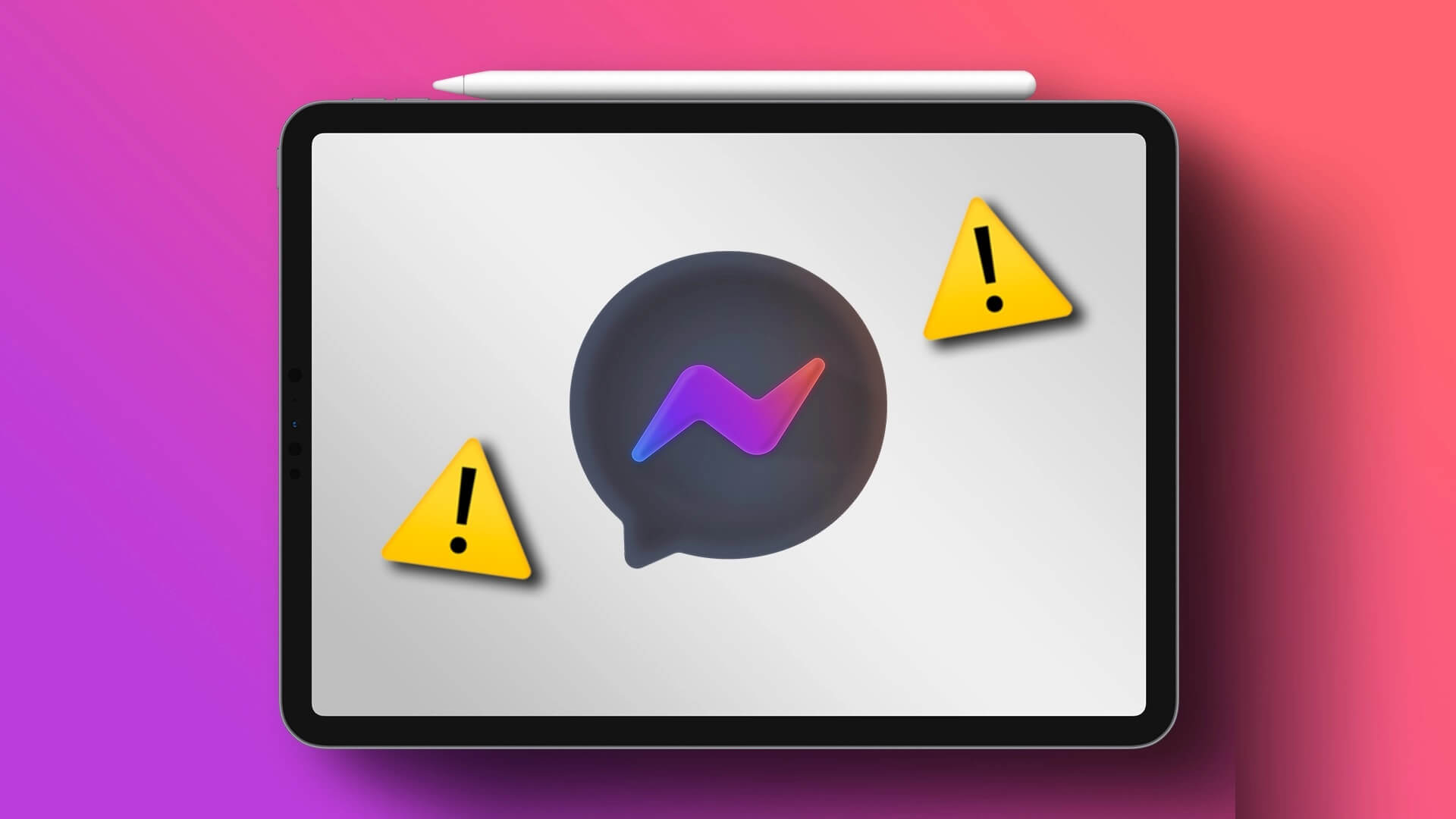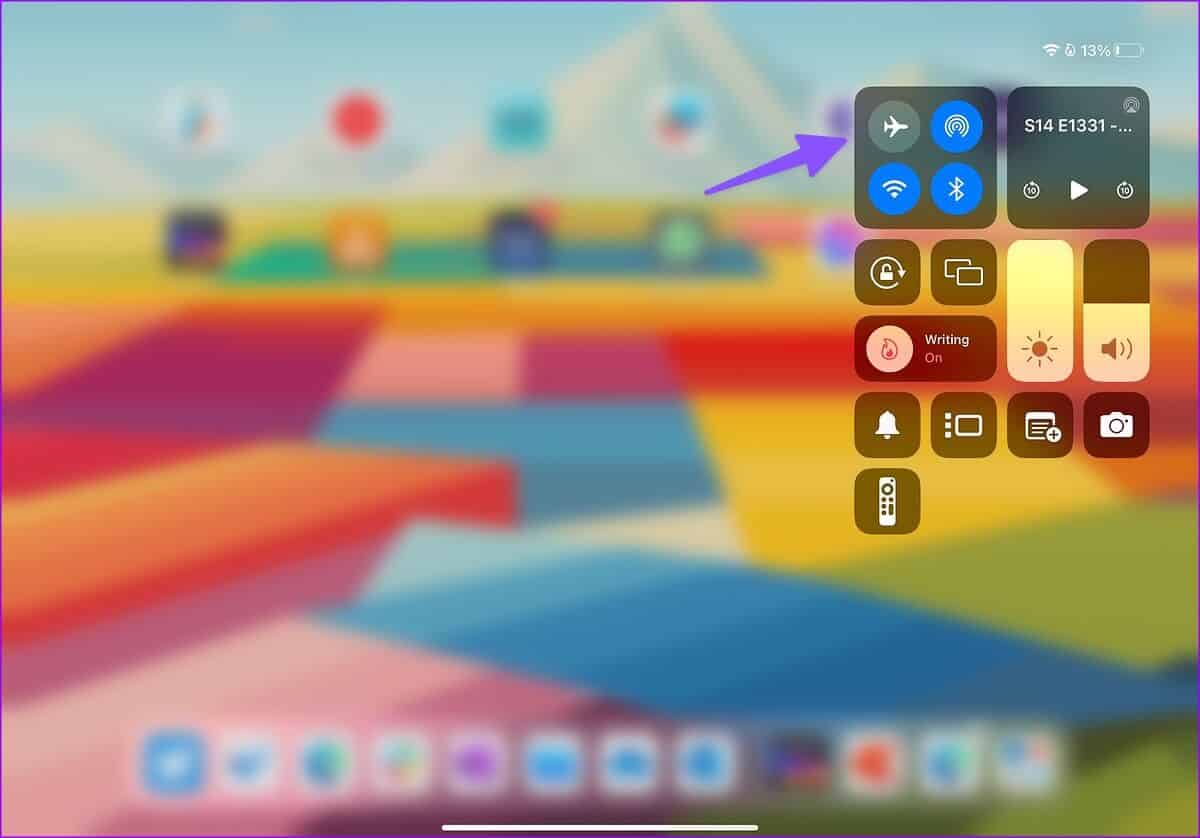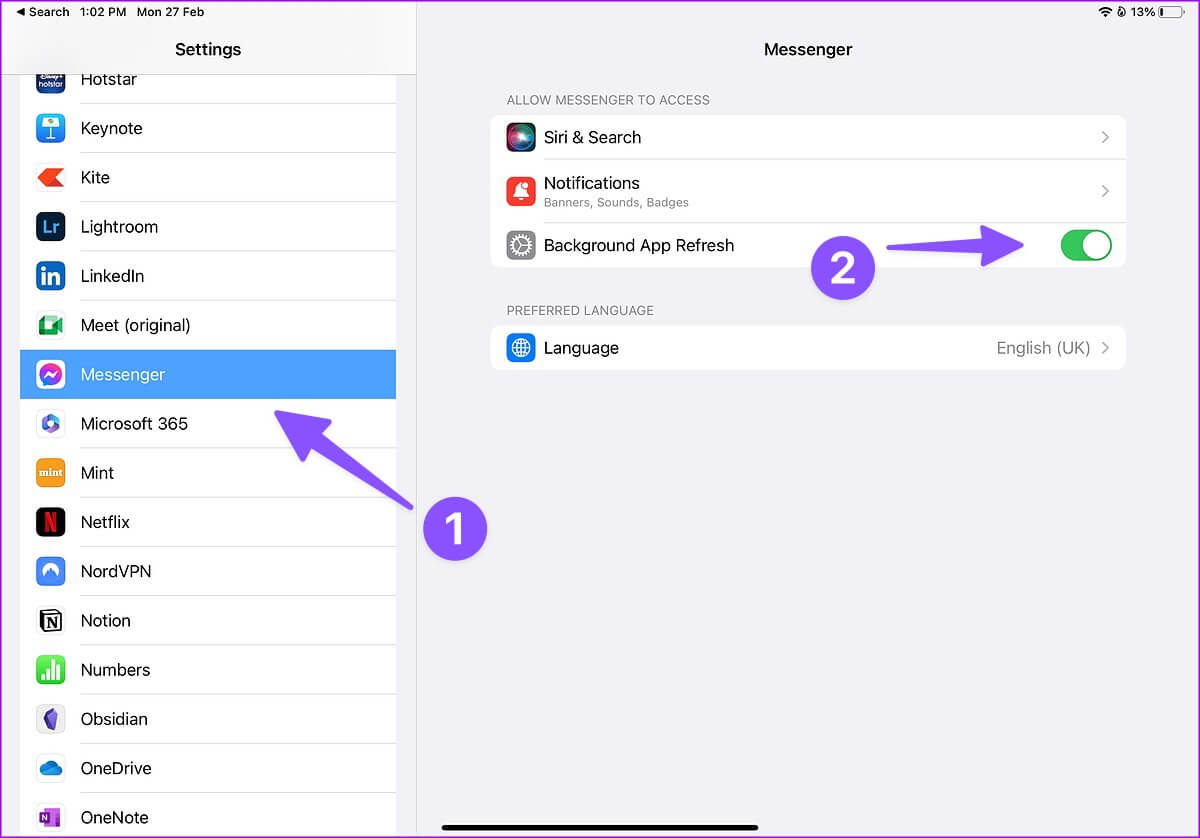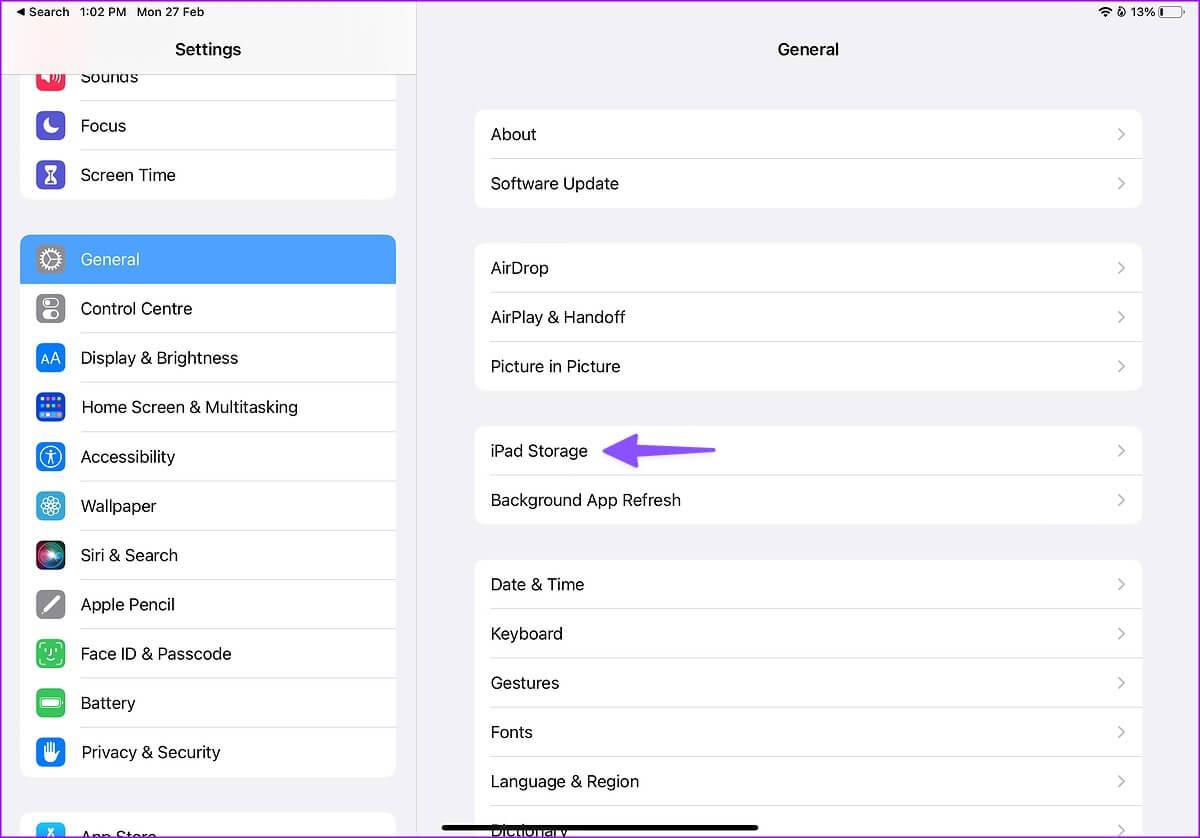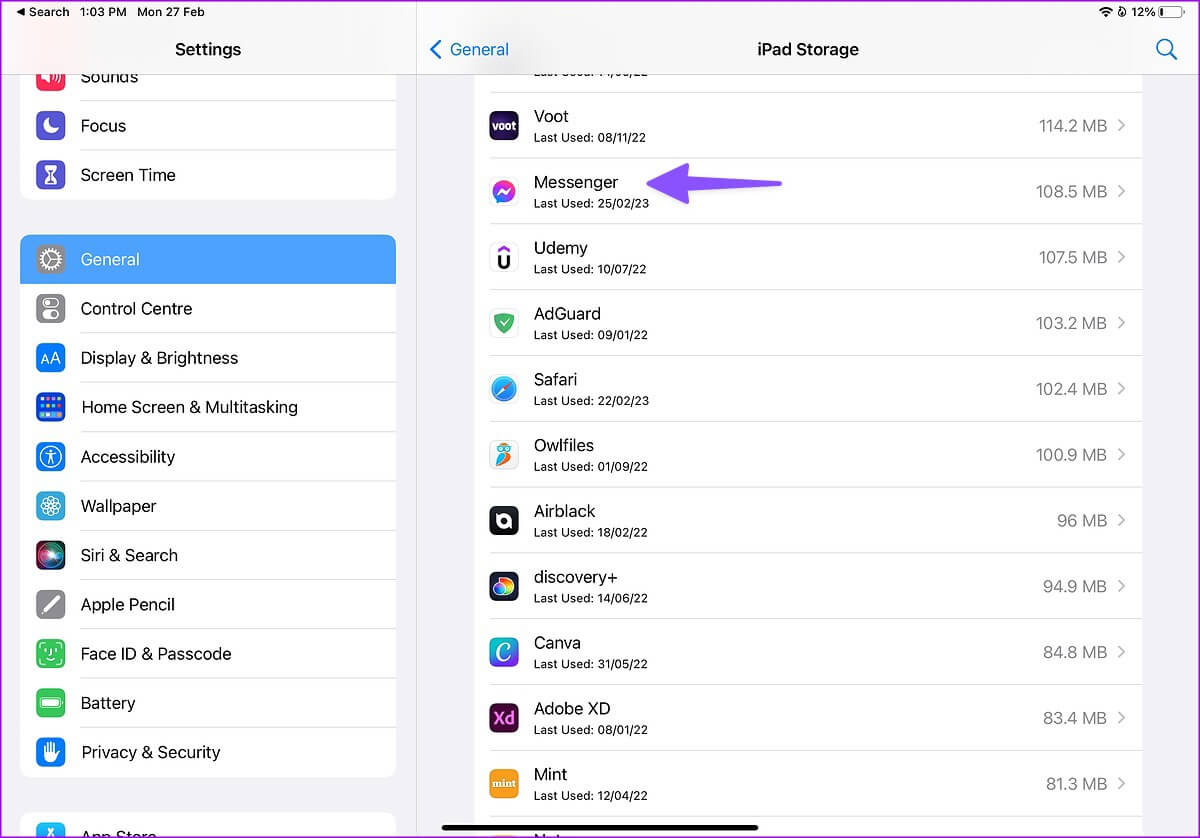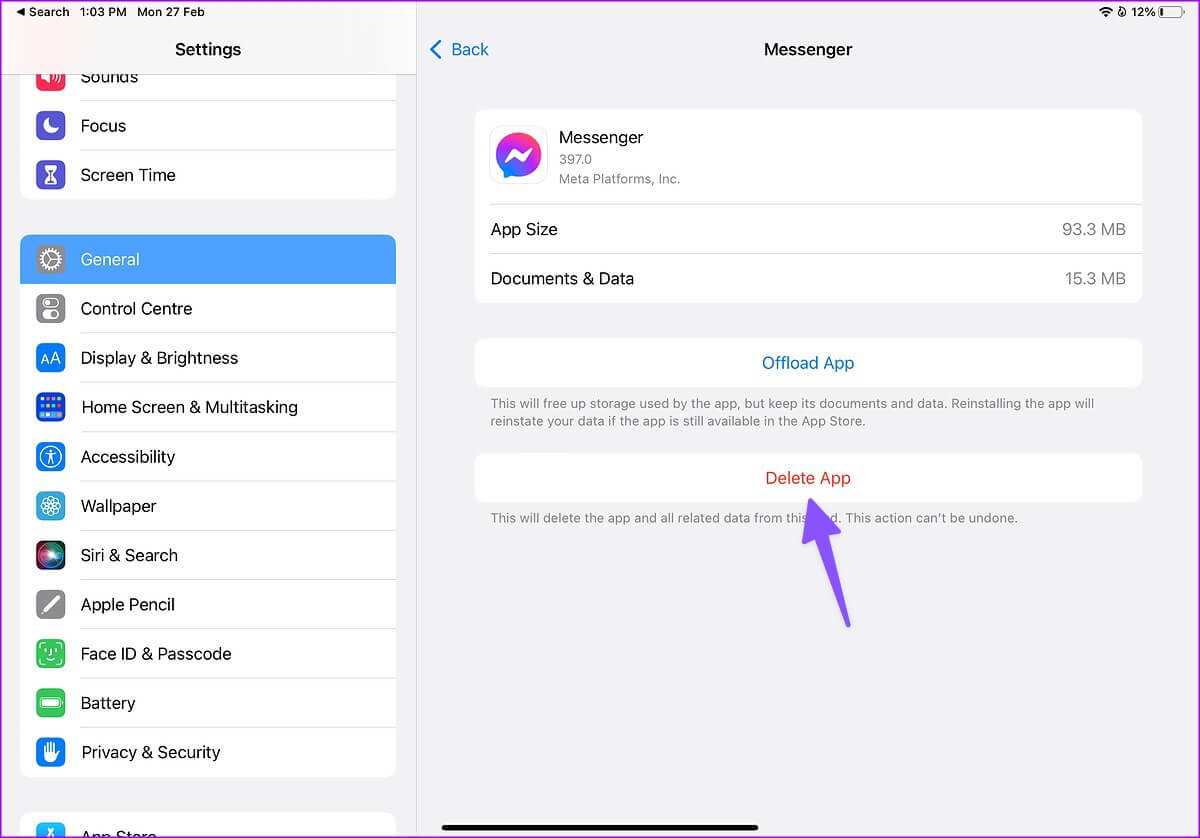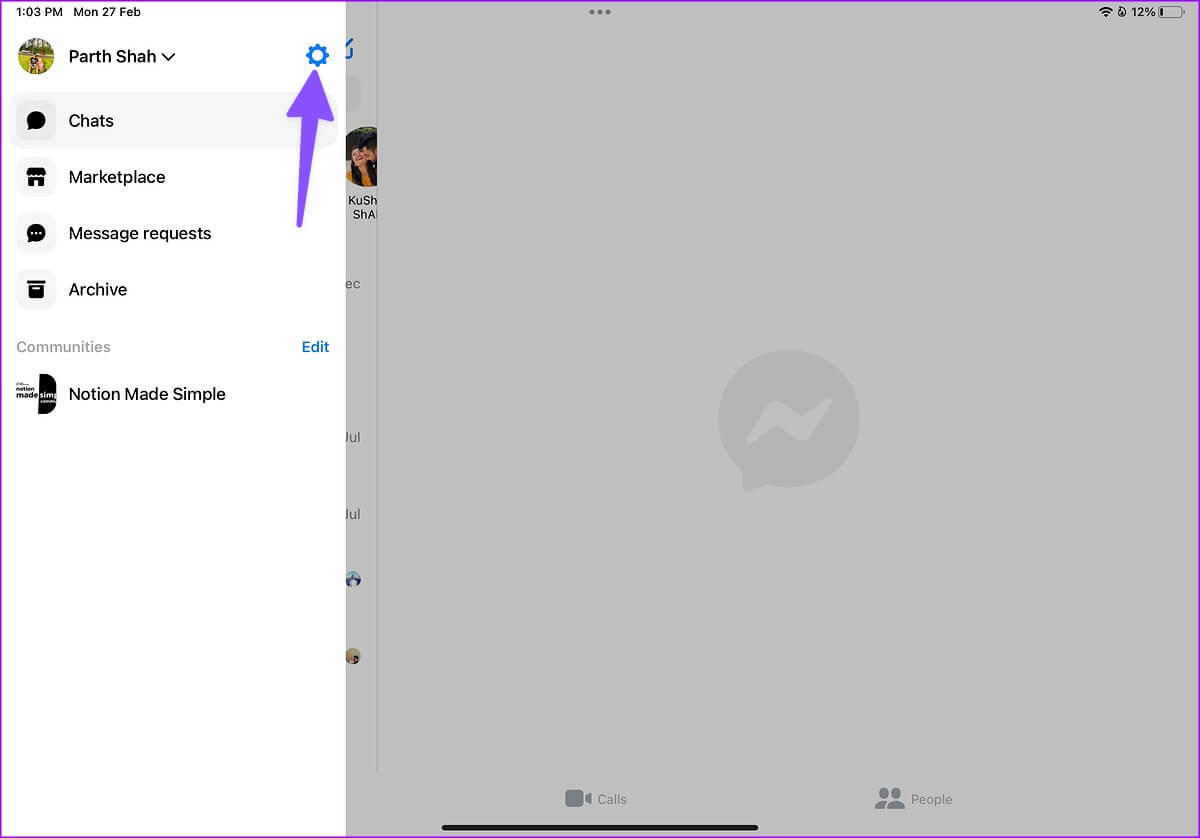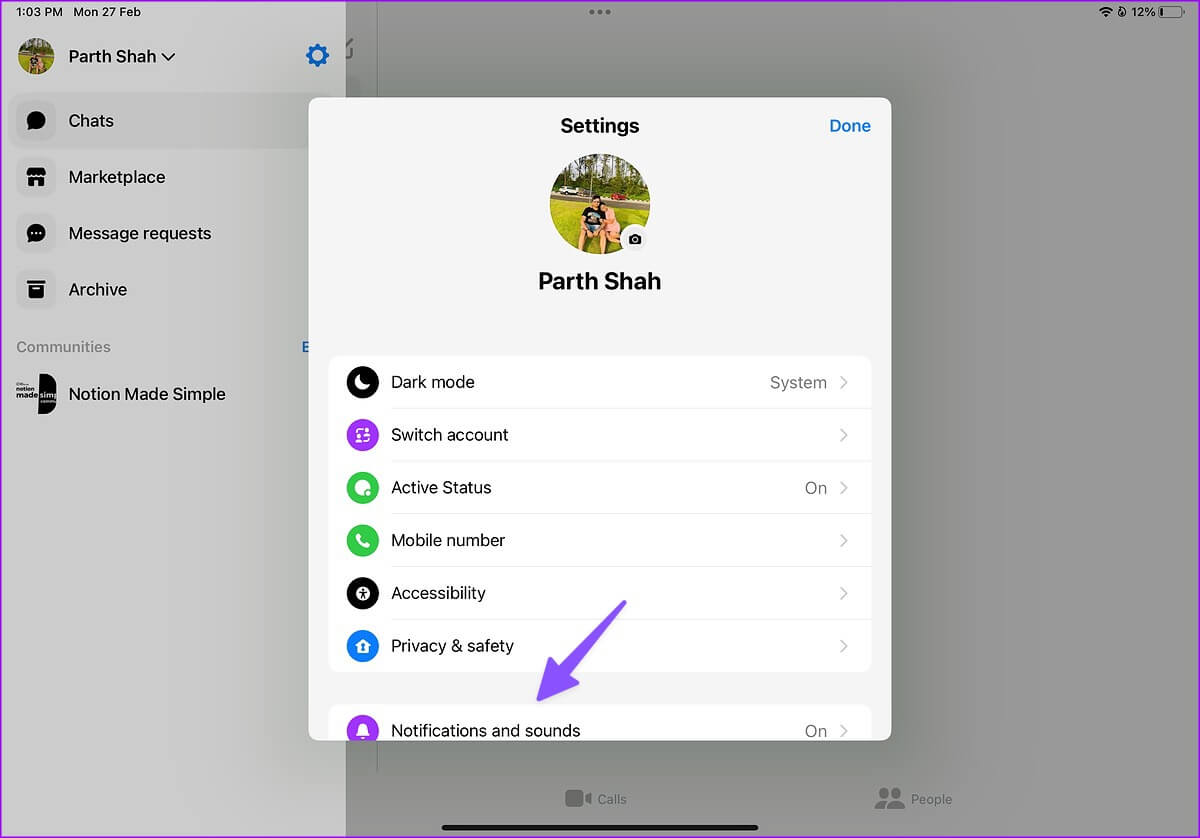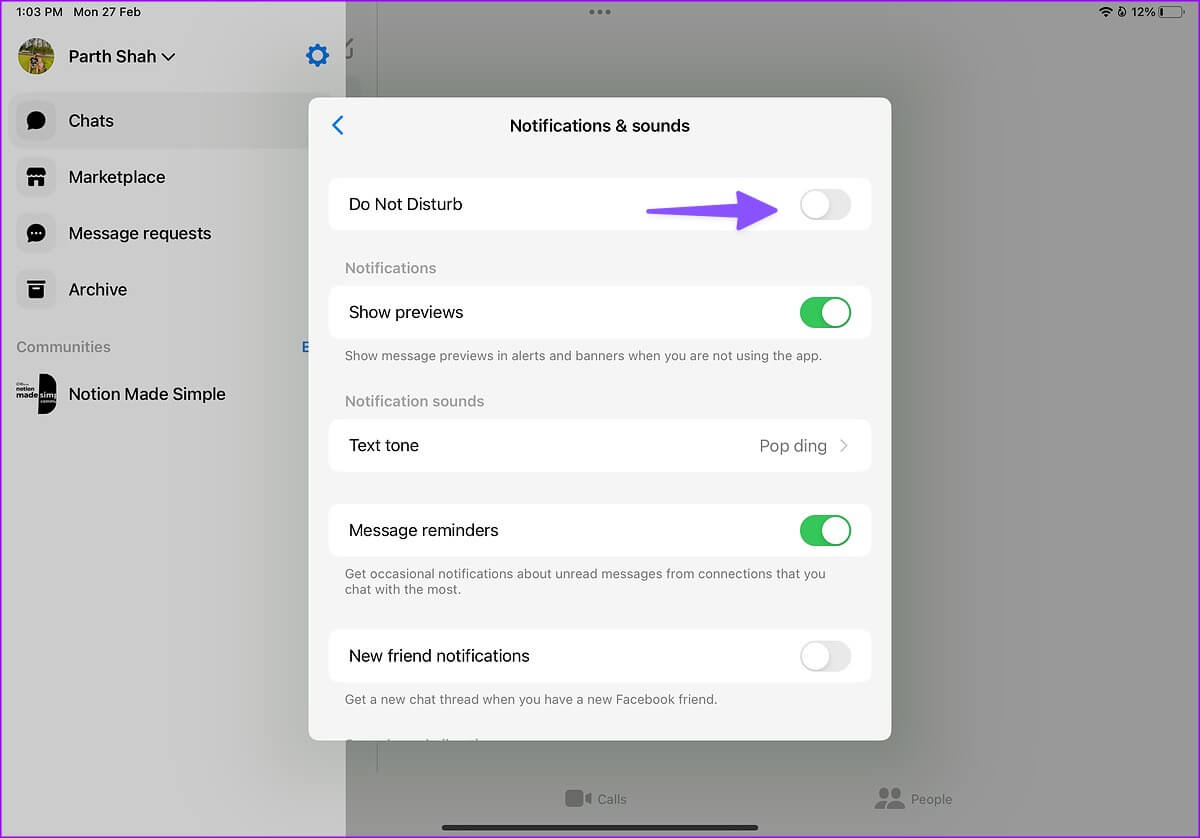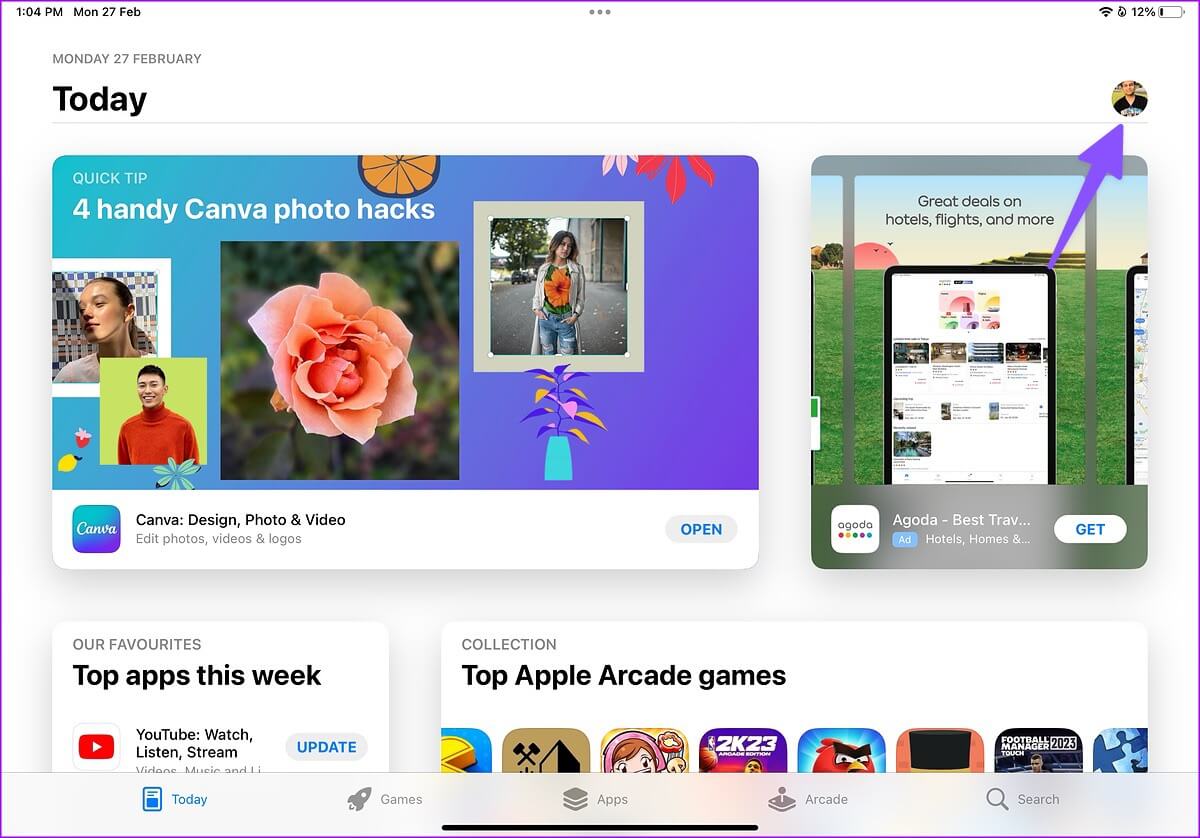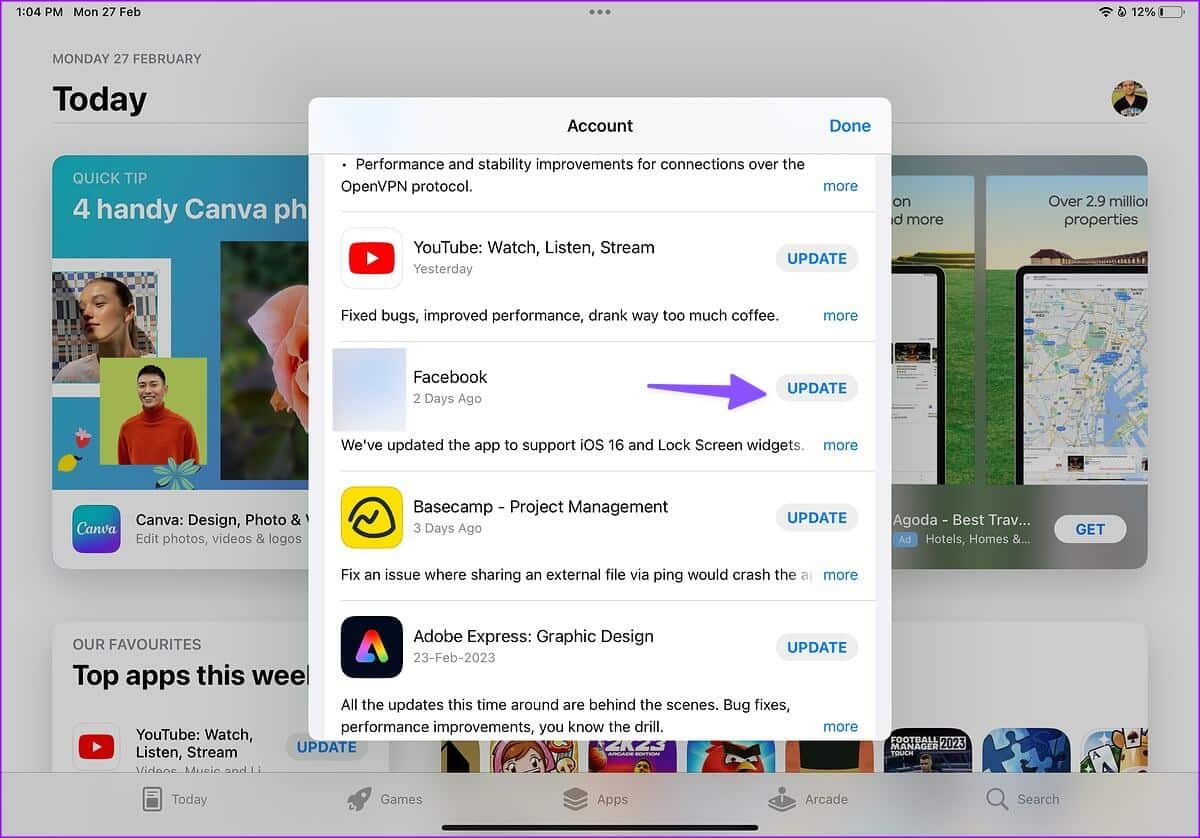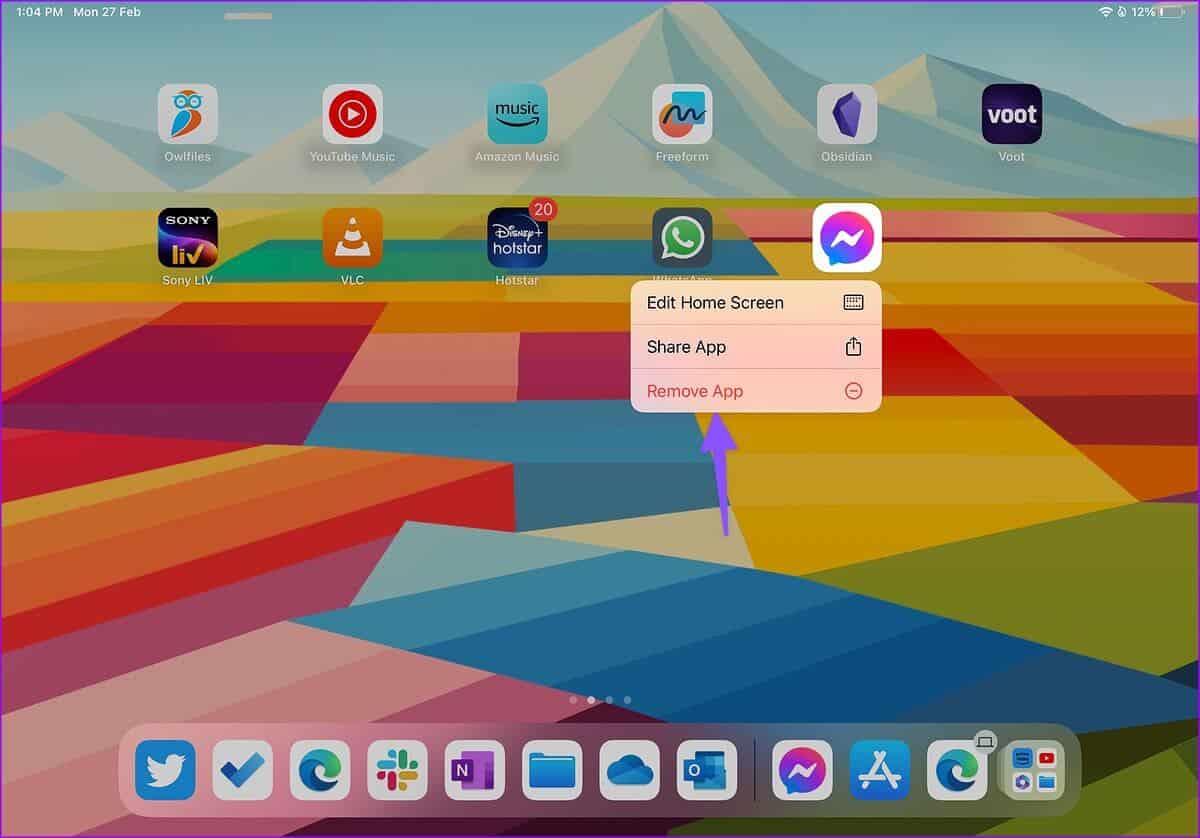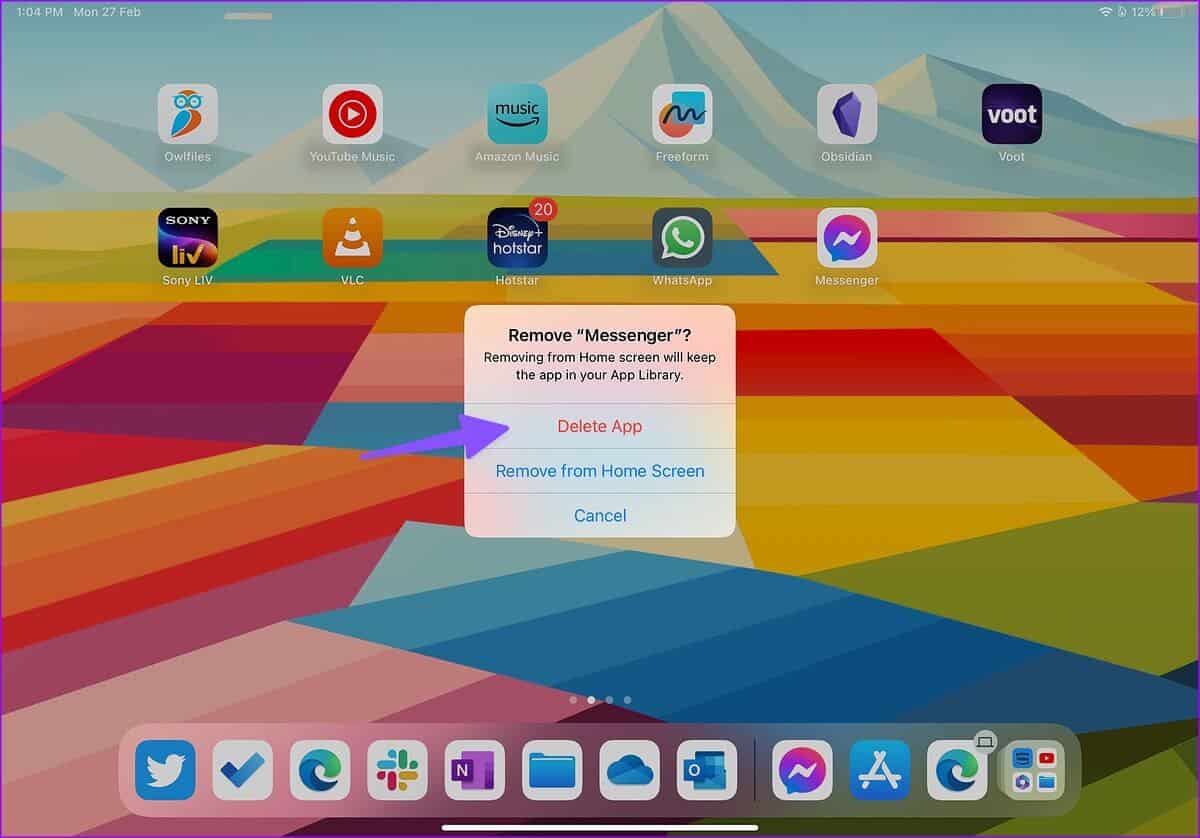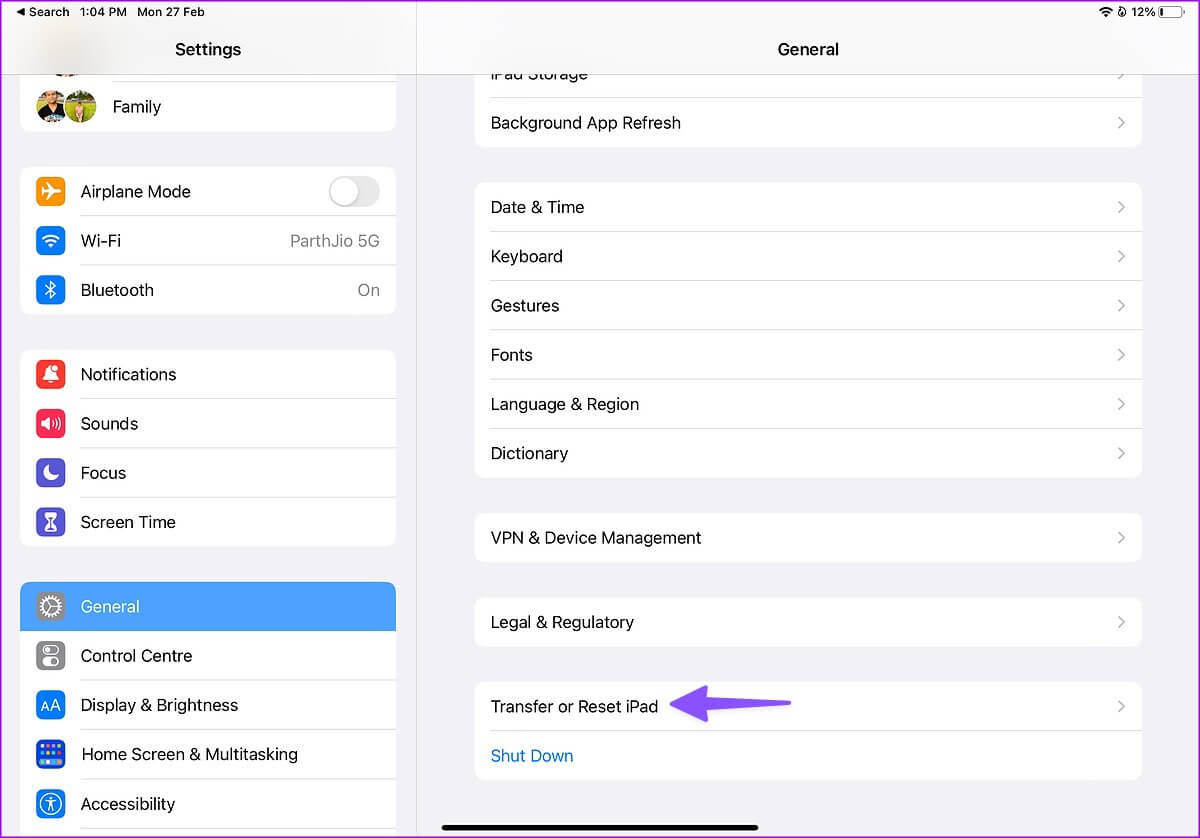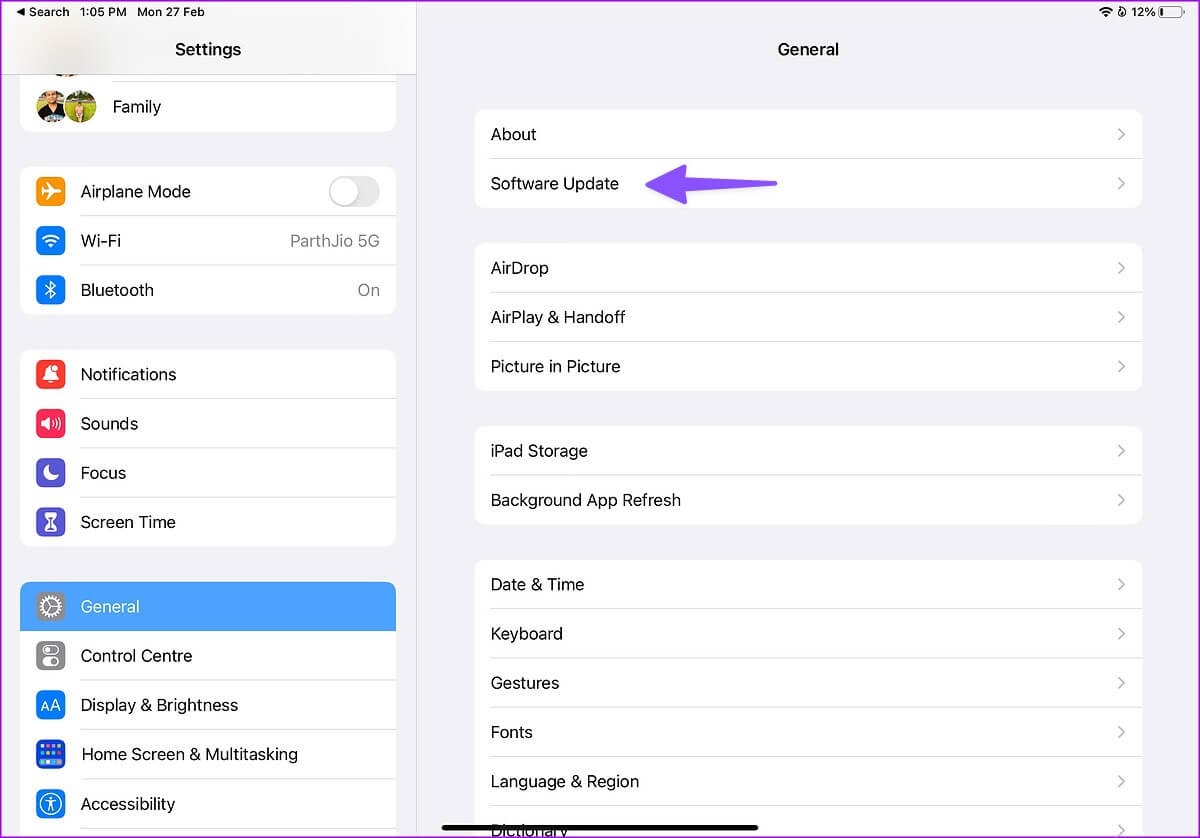أفضل 9 طرق لإصلاح عدم عمل Facebook Messenger على iPad
يعد Facebook Messenger لجهاز iPad ممتعًا للاستخدام عندما تستمتع بالنص وملفات GIF ومقاطع الفيديو والروابط وأشياء أخرى على شاشة أكبر. يصبح التطبيق ضروريًا إذا كنت تميل إلى استخدامه على جهاز iPad للبقاء على اتصال مع عائلتك وأصدقائك وجهات الاتصال الأخرى. ولكن إذا أصبح فجأة غير مستجيب أو لا يعمل على iPad ، فستحتاج إلى إصلاحه.
يمكنك دائمًا الرجوع إلى استخدام إصدار الويب عندما يتوقف تطبيق Facebook Messenger عن العمل على iPad. لكن استخدام إصدار ويب Messenger ليس مثاليًا لأنك تفقد ميزات مثل الإشعارات المنبثقة والمكالمات والمزيد. بدلاً من ذلك ، يجب عليك استخدام الحيل أدناه لإصلاح Facebook Messenger لا يعمل على iPad.
1. تحقق من اتصال الشبكة
يجب عليك أولاً التحقق من اتصال الشبكة على جهاز iPad. إذا كانت لديك مشكلات في الاتصال بالإنترنت على iPad ، فلن يعمل Facebook Messenger.
الخطوة 1: اسحب لأسفل من الزاوية العلوية اليمنى. افتح مركز التحكم.
الخطوة 2: قم بتمكين وضع الطيران وتعطيله بعد بضع ثوانٍ.
الآن ، اتصل بشبكة Wi-Fi مستقرة وقم بإجراء اختبارات السرعة للتحقق من موثوقية اتصالك بالإنترنت.
2. تمكين تحديث التطبيق في الخلفية لـ MESSENGER
هل قمت بتعطيل إذن تحديث التطبيق في الخلفية لبرنامج Messenger؟ لن يعمل التطبيق في الخلفية لإرسال إشعارات فورية أو تنبيهات المكالمات. اتبع الخطوات أدناه لتمكين إذن Messenger.
الخطوة 1: افتح تطبيق الإعدادات على جهاز iPad.
الخطوة 2: قم بالتمرير إلى Messenger.
الخطوة 3: قم بتمكين التبديل “تحديث تطبيق الخلفية” من القائمة التالية.
3. تحقق من صحة حسابك مرة أخرى
هل قمت مؤخرًا بتغيير كلمة مرور حسابك على Facebook؟ تحتاج إلى تسجيل الخروج من حسابك الحالي وإعادة تسجيل الدخول باستخدام أحدث تفاصيل الحساب. هذا ما عليك القيام به.
الخطوة 1: افتح تطبيق الإعدادات على جهاز iPad.
الخطوة 2: حدد القائمة العامة وانقر فوق تخزين iPad.
الخطوة 3: قم بالتمرير إلى Messenger.
الخطوة 4: حدد “حذف التطبيق” من القائمة التالية.
سيحذف التطبيق وجميع البيانات ذات الصلة من جهاز iPad. افتح متجر التطبيقات وقم بتثبيت Messenger مرة أخرى. الآن ، قم بتسجيل الدخول باستخدام تفاصيل حسابك المحدثة.
4. تحقق من حالة Messenger
إذا تعطلت خوادم Facebook ، فلن يعمل Messenger على أجهزتك ، بما في ذلك iPad. يمكنك زيارة Downdetector على الويب والبحث عن Messenger. إذا لاحظت ارتفاعات كبيرة في الانقطاع وتعليقات المستخدمين تؤكد نفس المشكلة ، فانتظر Facebook لحل المشكلات من جانب الخادم.
وفي الوقت نفسه ، يمكنك متابعة Facebook على منصات التواصل الاجتماعي مثل Twitter للحصول على آخر التحديثات.
5. التحقق من إذن الإشعار
يأتي Messenger مزودًا بوضع “عدم الإزعاج” المخصص لإيقاف التنبيهات. إذا قمت بتمكينه ، فلن تعمل إشعارات المراسلة على iPad.
الخطوة 1: افتح تطبيق Messenger على iPad.
الخطوة 2: اضغط على قائمة الهامبرغر في الزاوية العلوية اليسرى وافتح الإعدادات.
الخطوة 3: حدد “الإشعارات والأصوات”.
الخطوة 4: تعطيل زر التبديل “الرجاء عدم الإزعاج” ، وتمكين “إظهار المعاينات” وتغيير نغمة النص.
6. قم بتحديث برنامج Messenger
يُصدر Facebook بانتظام تحديثات Messenger جديدة لإضافة ميزات وإصلاح الأخطاء. قد يكون تطبيق Messenger القديم على جهاز iPad هو السبب الرئيسي هنا. حان الوقت لتحديث Messenger من App Store على iPad.
الخطوة 1: افتح App Store على iPad.
الخطوة 2: حدد صورة حسابك في الزاوية العلوية اليمنى.
الخطوة 3: قم بتثبيت تحديث Messenger المعلق من القائمة التالية.
7. إعادة تثبيت برنامج Messenger
يمكنك حذف Messenger من جهاز iPad وتثبيته مرة أخرى من App Store.
الخطوة 1: اضغط مع الاستمرار على رمز تطبيق Messenger وحدد “إزالة التطبيق”.
الخطوة 2: انقر على “حذف التطبيق” لإلغاء تثبيت التطبيق.
قم بتثبيت التطبيق من متجر التطبيقات.
8. إعادة ضبط إعدادات الشبكة
يمكن أن يؤدي تعديل الإعداد الخاطئ على جهاز iPad إلى مشكلات مثل عدم عمل Messenger. يجب عليك إعادة تعيين إعدادات الشبكة على جهاز iPad الخاص بك.
الخطوة 1: افتح تطبيق الإعدادات على iPad.
الخطوة 2: حدد عام.
الخطوة 3: قم بالتمرير إلى نقل أو إعادة تعيين iPad.
الخطوة 4: حدد إعادة تعيين وانقر فوق إعادة تعيين إعدادات الشبكة.
إذا لم تنجح الحيلة ، فسيلزمك تحديد “إعادة تعيين جميع الإعدادات” من القائمة نفسها.
9. تحديث IPADOS
يمكن أن يتسبب نظام iPadOS القديم في حدوث مشكلات في التطبيقات المثبتة على جهاز iPad. يجب عليك تثبيت آخر تحديث لـ iPadOS على جهاز iPad.
الخطوة 1: افتح تطبيق الإعدادات على iPad وحدد عام من الشريط الجانبي الأيسر.
الخطوة 2: حدد “تحديث البرنامج” وقم بتثبيت إصدار نظام التشغيل المعلق.
الوصول إلى Messenger على IPAD
قام Facebook بتثبيت تجربة Messenger من خلال تطبيق أصلي على iPad. لكن التطبيق لا يعمل كما هو متوقع يمكن أن يفسد الحالة المزاجية. ما الحيلة التي نجحت في حل مشكلة Messenger التي لا تعمل على iPad؟ شارك النتائج الخاصة بك في التعليقات أدناه.